win10에서 이 컴퓨터에 투사할 때 회색 문제를 해결하는 방법에 대한 자세한 소개입니다.
- WBOYWBOYWBOYWBOYWBOYWBOYWBOYWBOYWBOYWBOYWBOYWBOYWB앞으로
- 2023-07-11 15:41:175501검색
프로젝션 기능을 사용하면 시스템 소프트웨어가 화면을 공유할 수 있을 뿐만 아니라 작동이 매우 편리하기 때문에 프로젝션 기능을 사용하는 사용자가 점점 늘어나고 있습니다. 그러나 일부 사용자는 이 기능을 사용할 때 이 기능이 회색으로 표시되어 선택할 수 없다는 것을 알게 됩니다. 따라서 win10을 통해 이 컴퓨터에 투사할 때 회색으로 표시되는 문제를 해결하려면 어떻게 해야 합니까? win10을 통해 이 컴퓨터에 프로젝션할 때 문제를 해결하는 방법입니다.
이 컴퓨터에 투영할 때 win10이 회색으로 표시되면 어떻게 해야 합니까? 1. Win+i 키보드 단축키를 눌러 Windows 설정을 열 수 있으며, 시스템 소프트웨어를 직접 클릭할 수도 있습니다. (디스플레이, 소리, 알림, 스위치) 전원 공급 장치). 시스템 소프트웨어 홈 페이지 설정 대화 상자의 왼쪽을 클릭하여 이 컴퓨터에 투영한 다음 오른쪽의 파란색 옵션 기능을 클릭합니다
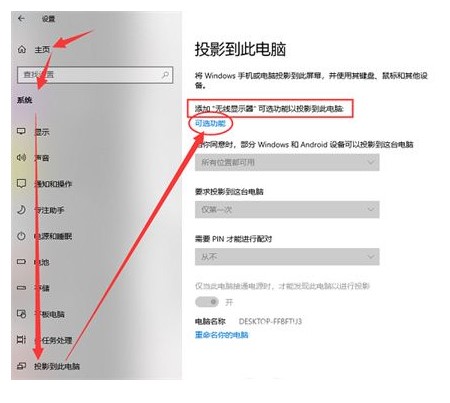 2 옵션 기능 페이지를 추가 및 제거하고 선택 가능 추가를 클릭합니다.
2 옵션 기능 페이지를 추가 및 제거하고 선택 가능 추가를 클릭합니다.
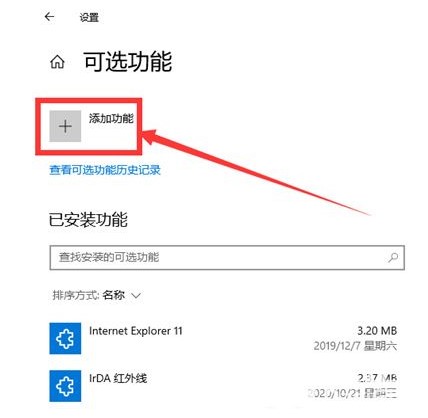 3. Wi-Fi 연결을 통해 이 컴퓨터에 다른 장치를 투영할 수 있는 무선 디스플레이를 찾습니다. 하드웨어 구성은 Miracast와 호환되어야 함) 조립을 활성화하고 클릭합니다.
3. Wi-Fi 연결을 통해 이 컴퓨터에 다른 장치를 투영할 수 있는 무선 디스플레이를 찾습니다. 하드웨어 구성은 Miracast와 호환되어야 함) 조립을 활성화하고 클릭합니다.
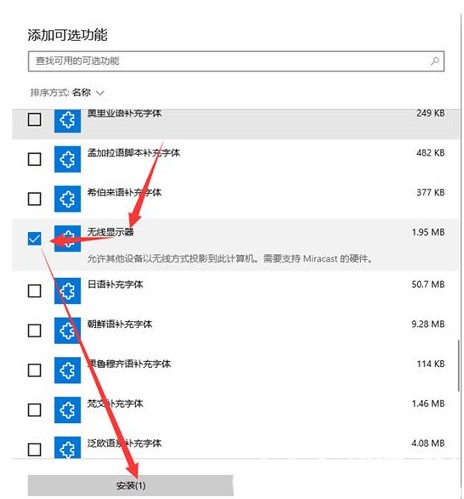 4. 무선 디스플레이 조립이 진행될 때까지 기다립니다(조립은 Windows 업데이트를 켜야 합니다. 그렇지 않으면 설치할 수 없습니다). 5. 조립이 성공적으로 완료되면 프로젝션으로 돌아갑니다. 이 컴퓨터에 도달하면 프로젝션 기능이 정상적으로 설정될 수 있음을 알 수 있습니다.
4. 무선 디스플레이 조립이 진행될 때까지 기다립니다(조립은 Windows 업데이트를 켜야 합니다. 그렇지 않으면 설치할 수 없습니다). 5. 조립이 성공적으로 완료되면 프로젝션으로 돌아갑니다. 이 컴퓨터에 도달하면 프로젝션 기능이 정상적으로 설정될 수 있음을 알 수 있습니다.
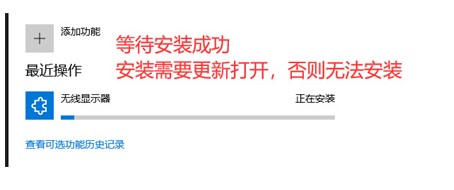 위는 회색 문제를 해결하는 방법에 대한 관련 내용입니다. win10에서 이 컴퓨터에 투영할 때 사용자에게 도움이 되기를 바랍니다.
위는 회색 문제를 해결하는 방법에 대한 관련 내용입니다. win10에서 이 컴퓨터에 투영할 때 사용자에게 도움이 되기를 바랍니다.
위 내용은 win10에서 이 컴퓨터에 투사할 때 회색 문제를 해결하는 방법에 대한 자세한 소개입니다.의 상세 내용입니다. 자세한 내용은 PHP 중국어 웹사이트의 기타 관련 기사를 참조하세요!

